O que é
O recurso “Parcelas com valor diferente” é utilizado em situações de planos promocionais, com o intuito de atrair ou fidelizar clientes. Ele permite realizar a venda dos planos com o valor da primeira parcela diferente das demais parcelas do plano. Dessa forma, a empresa pode criar um plano com uma ou mais parcelas de valores distintos.
Por exemplo: no primeiro mês pode ser cobrado R$ 9,90, e nos meses seguintes, ser cobrado o valor mensal de R$ 99,90.
Permissão necessária
É necessário ter a permissão “5.09 – Planos” habilitada no perfil de acesso do módulo ADM.
Como fazer
1. Na lupa de busca inteligente do sistema pesquise por “Plano“;

1.1. Será apresentada uma nova tela, clique em “Ir para a versão antiga“;

2. Clique sobre o botão de “Cadastrar Novo” e, na guia “dados básicos” localize a opção “Regime de Recorrência” e marque o checkbox;
Atenção: o campo “Cadastrar Novo” da tela antiga de planos só é apresentado para clientes que tem a configuração “Forçar utilização da tela de plano antiga” habilitada na engrenagem do módulo ADM.
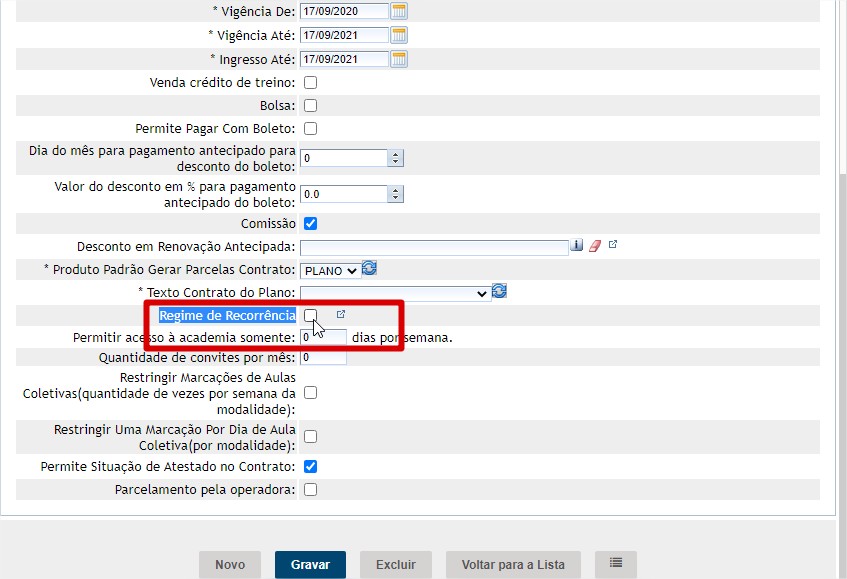
3. Com a opção marcada, basta preencher os campos dos planos com as informações de contrato, modalidade, horário…;
4. Com todas as informações preenchidas vamos para a aba de “Recorrência“;
5. Na guia de recorrência, será possível inserir o valor mensal desejado para o plano, a taxa de adesão (correspondente ao valor pago pelo aluno no momento da matrícula no plano), o valor da anuidade e em qual data e mês que ela será cobrada. Além disso, é possível definir a fidelidade do plano e quanto tempo que este plano irá durar (6 meses, 3 meses…);
6. Logo após vamos marcar a opção “Definir parcela com valor diferente“;
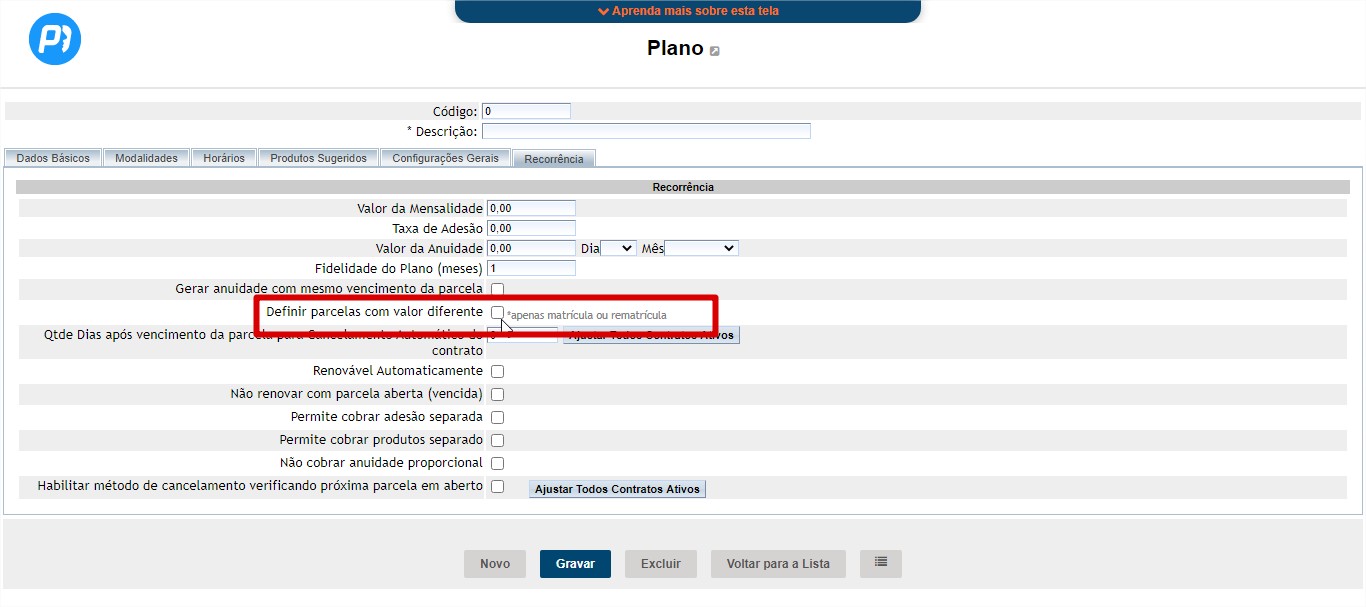
6.1. Marque “Utilizar também na renovação“ caso deseje que o sistema permita que as parcelas com valores diferentes também se apliquem às renovações de contrato.
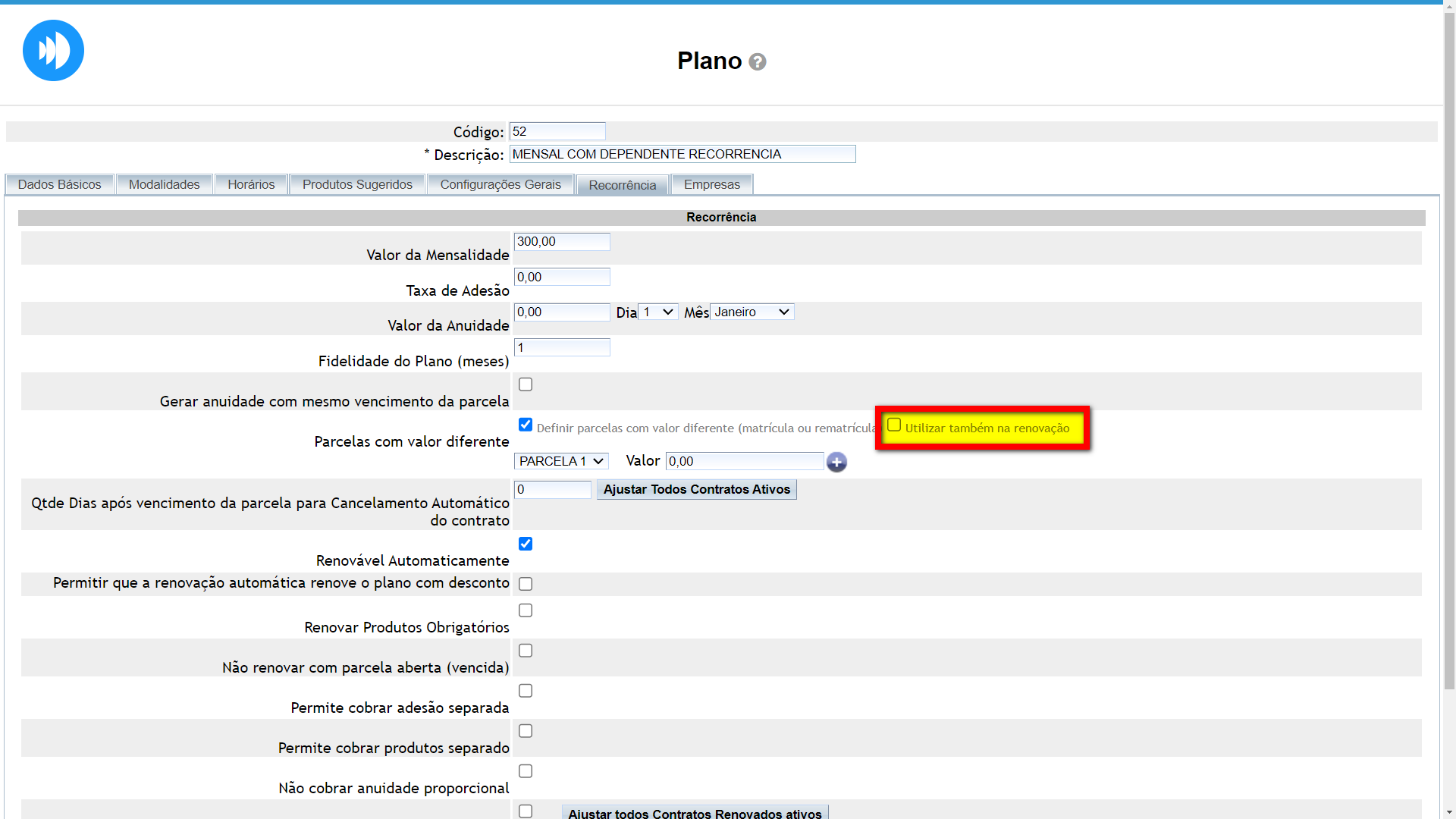
7. Selecione qual parcela terá o valor diferente, insira o valor que será cobrado nesta parcela e clique sobre o botão de “+“;
Atenção: o valor da parcela não pode ser maior ou igual ao valor da mensalidade.
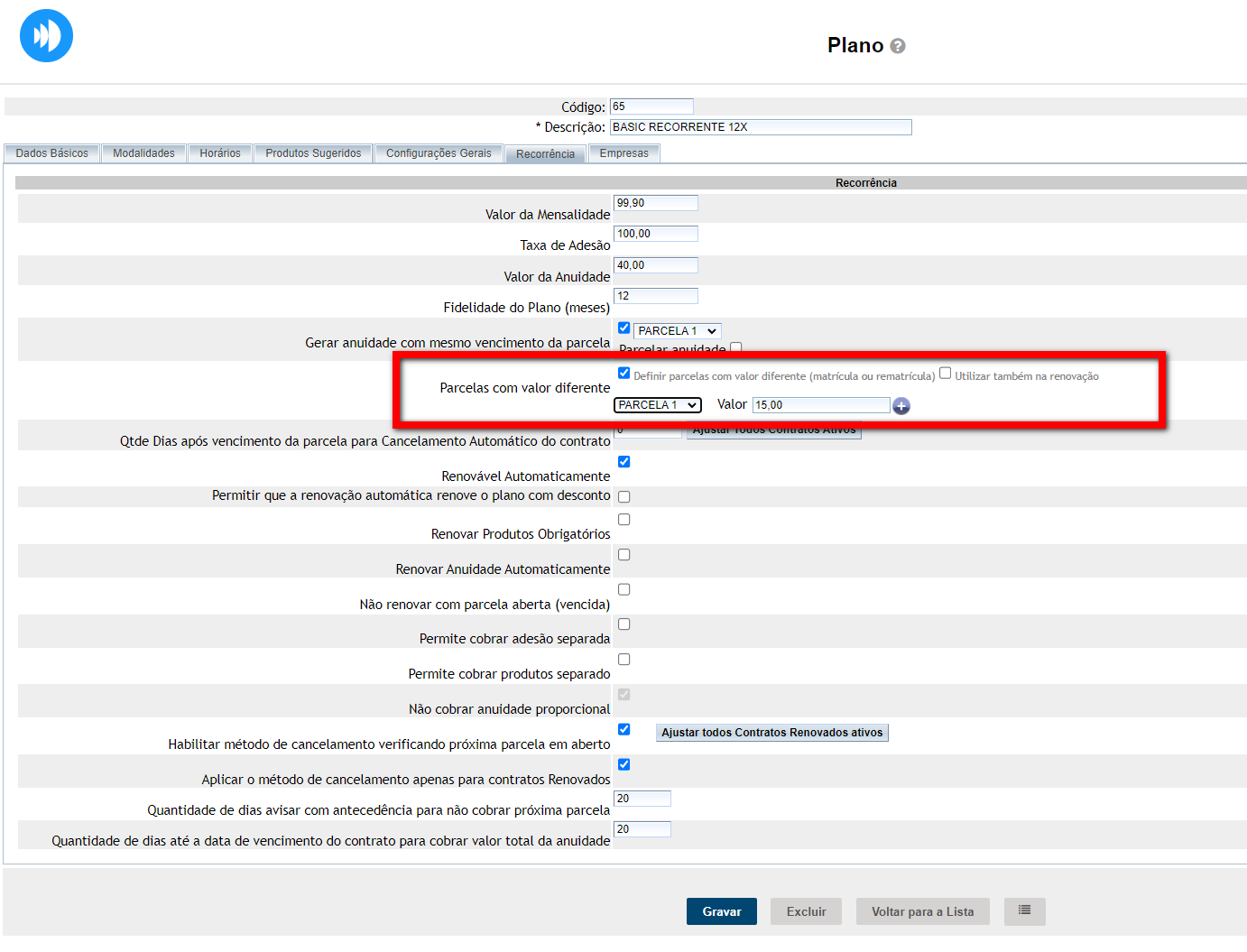
8. Por fim basta preencher as outras informações conforme desejar e clicar sobre o botão de “Gravar“.
Saiba mais
Para saber como criar um plano com a primeira parcela com o valor diferente (Tela nova de Planos), clique aqui.
